Google Chrome - один из самых популярных браузеров, который используется миллионами людей по всему миру. Однако, как и любое программное обеспечение, Chrome иногда может столкнуться с проблемами, которые могут помешать его нормальной работе. Если вы столкнулись с проблемой, когда браузер не запускается или не загружает страницы, не отчаивайтесь! В этой статье мы рассмотрим основные причины проблем с Chrome и предложим несколько решений, которые помогут вам справиться с ними.
Одной из самых распространенных причин, по которой Chrome может отказываться запускаться, является конфликт с другими программами или расширениями. Разработчики постоянно обновляют свои продукты, и иногда это может приводить к несовместимости с Chrome. Если вы заметили, что после установки или обновления какой-то программы Chrome перестал работать, попробуйте отключить или удалить это программное обеспечение. Также стоит проверить расширения браузера - иногда они могут вызывать конфликты и приводить к проблемам с загрузкой страниц.
Если отключение программ или расширений не помогло решить проблему, можно попробовать выполнить простые шаги по устранению неполадок. Во-первых, попробуйте перезапустить компьютер. Это может помочь сбросить временные настройки и исправить незначительные ошибки. Если проблема не устраняется, попробуйте очистить кэш и файлы cookie браузера. Часто накопленные данные могут замедлить работу Chrome или вызвать ошибки при загрузке. Вы можете найти эти опции в настройках браузера.
В случае, если все вышеперечисленные методы не помогли вам решить проблему, есть еще пара вариантов, которые можно попробовать. Во-первых, вы можете переустановить Chrome. Для этого нужно удалить программу с вашего компьютера, загрузить последнюю версию с официального сайта и установить ее заново. Это должно помочь исправить возможные повреждения или ошибки, которые возникли во время установки или использования браузера.
Если после переустановки Chrome проблема все равно не исчезает, стоит обратить внимание на ваш антивирус. Некоторые антивирусные программы могут блокировать работу браузера или его подключение к интернету. Попробуйте временно отключить антивирус или изменить его настройки, чтобы увидеть, поможет ли это решить проблему. Если даже после всех этих действий Chrome все еще не работает, возможно, стоит обратиться за помощью к профессионалам или технической поддержке Google. Они смогут предложить более глубокое решение проблемы, которой вы столкнулись.
Почему Google Chrome не загружается и как исправить проблему?
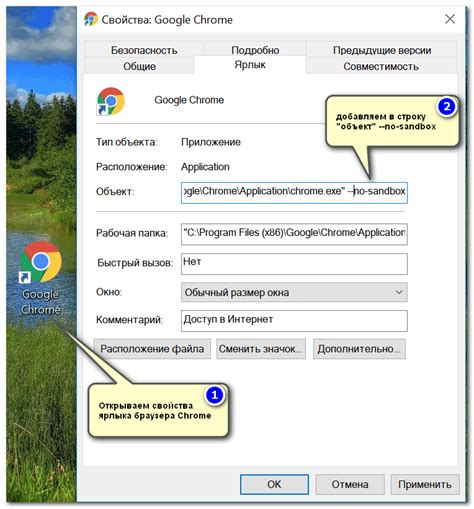
Возможны несколько причин, по которым Google Chrome может не загружаться на вашем устройстве. Вот некоторые из наиболее распространенных проблем и способы их исправления:
1. Проблемы с интернет-соединением:
Проверьте ваше интернет-соединение, убедитесь, что вы подключены к сети. Попробуйте открыть другой веб-сайт, чтобы убедиться, что проблема не связана исключительно с Chrome. Если у вас есть доступ к интернету, но Chrome все равно не загружается, проверьте настройки прокси-сервера, возможно, они неправильно настроены.
2. Недостаточно системных ресурсов:
Chrome требует определенных системных ресурсов для работы. Проверьте, есть ли у вас достаточно оперативной памяти и свободного места на жестком диске. Закройте все ненужные программы и вкладки, чтобы освободить ресурсы.
3. Проблемы с расширениями и плагинами:
Некоторые расширения и плагины могут вызывать конфликты и приводить к сбоям в работе Chrome. Попробуйте отключить все расширения и плагины, чтобы узнать, вызывает ли какое-либо из них проблему. Если Chrome начнет работать без них, попробуйте включить их по одному и проверить, какое из них вызывает проблему.
4. Битые файлы или поврежденная установка:
Если все вышеперечисленные способы не помогли, возможно, у вас есть поврежденные или битые файлы, связанные с установкой Chrome. Попробуйте удалить Chrome с вашего устройства и повторно установить его. Убедитесь, что вы загружаете установщик Chrome с официального сайта, чтобы избежать установки вредоносного ПО.
Если ни одно из этих решений не помогло, возможно, проблема более серьезная и требует технической поддержки. Обратитесь за помощью к специалистам или посетите официальный форум поддержки Chrome для получения более подробной информации.
Возможные причины и способы решения
Определение причины проблемы:
1. Проверьте подключение к интернету. Убедитесь, что ваш компьютер имеет доступ к интернету и соединение стабильно.
2. Проверьте наличие обновлений. Убедитесь, что вы используете последнюю версию Google Chrome и операционной системы.
3. Проверьте наличие вредоносного ПО. Запустите антивирусное программное обеспечение и выполните полное сканирование системы.
Способы решения проблемы:
1. Перезагрузите компьютер и повторно запустите Google Chrome. Иногда простая перезагрузка может устранить временные проблемы.
2. Очистите кэш и файлы cookie. Откройте "Настройки" в Google Chrome, перейдите в раздел "Приватность и безопасность" и выполните очистку кэша и файлов cookie.
3. Отключите расширения. Временно отключите все расширения в браузере и проверьте, проблема лись от одного из них.
4. Перезагрузите роутер и модем. Иногда проблемы с подключением могут быть связаны с сетевым оборудованием.
5. Проверьте наличие конфликтующего программного обеспечения. Временно отключите антивирусные программы, брандмауэры или другое программное обеспечение, которое может блокировать работу Google Chrome.
6. Переустановите Google Chrome. Если ничего другого не помогло, попробуйте удалить и заново установить Google Chrome.
7. Обратитесь за технической поддержкой. Если ничего из вышеперечисленного не помогло решить проблему, обратитесь за помощью к специалисту или на официальный форум поддержки Google Chrome.








